ESXi 是虚拟化服务。所有的虚拟机都是运行在 ESXi 服务上面。为了安装,管理和访问这些虚拟机,你需要另外的 vSphere 套件,也就是 vSphere client 或 vCenter。
vSphere 是VMware公司推出一套服务器虚拟化解决方案,vSphere 中的核心组件为 VMware ESXi(取代原ESX),ESXi是一款可以独立安装和运行在祼机上的系统,因此与他我们以往见过的VMwareWorkstation 软件不同的是它不再依存于宿主操作系统之上。
在ESXi安装好以后,我们可以通过vSphere Client 远程连接控制,在ESXi 服务器上创建多个VM(虚拟机),在为这些虚拟机安装好Linux /Windows Server 系统使之成为能提供各种网络应用服务的虚拟服务器,ESXi 也是从内核级支持硬件虚拟化,运行于其中的虚拟服务器在性能与稳定性上不亚于普通的硬件服务器,而且更易于管理维护
VMware ESXi是我们常说的ESXi主机,虚拟化层组件的作用:
ESXi用于协调物理计算机的资源,同时通过ESXi管理其上的虚拟机,如部署、迁移等操作。
同时还可以通过ESXi对物理计算机上的网络存储资源进行管理,ESXi通过配置虚拟交换机上的vSwitch管理配置网络资源,通过VMfs和nfs管理虚拟存储资源。
下面开始进行安装 等待载入既可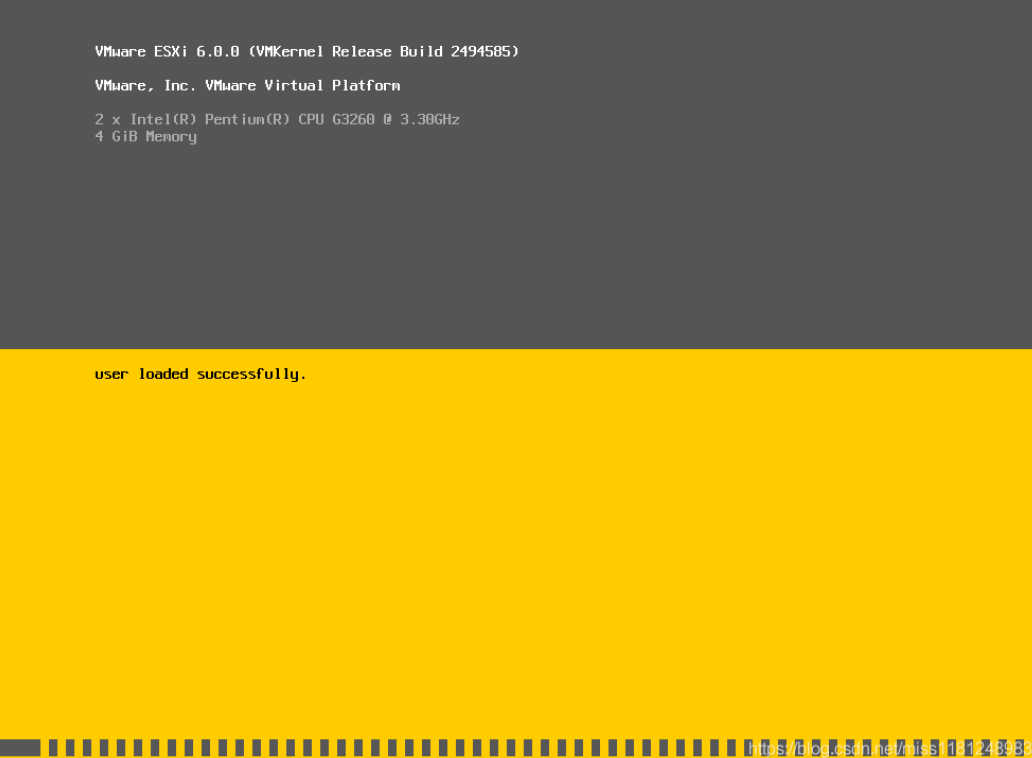
加载完成以后根据提示安装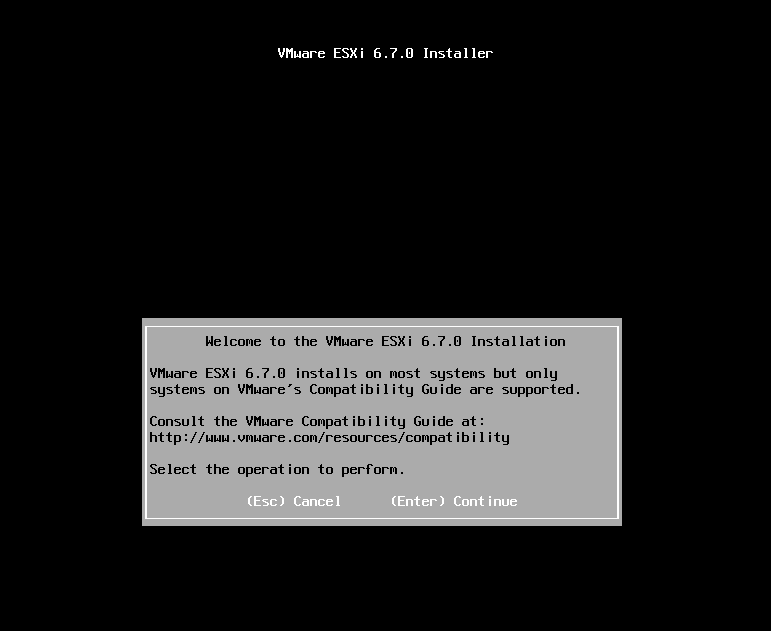 Enter 这是一个欢迎界面
Enter 这是一个欢迎界面
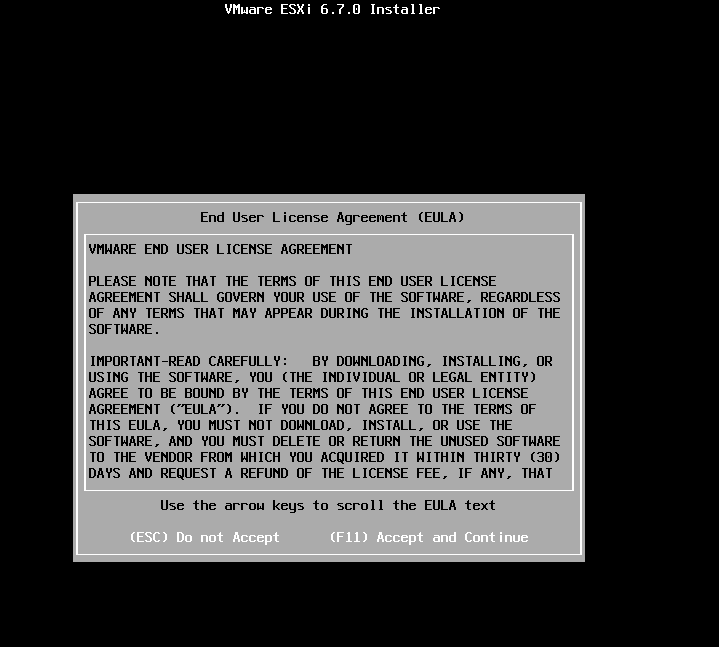 F11 这是一个协议界面
F11 这是一个协议界面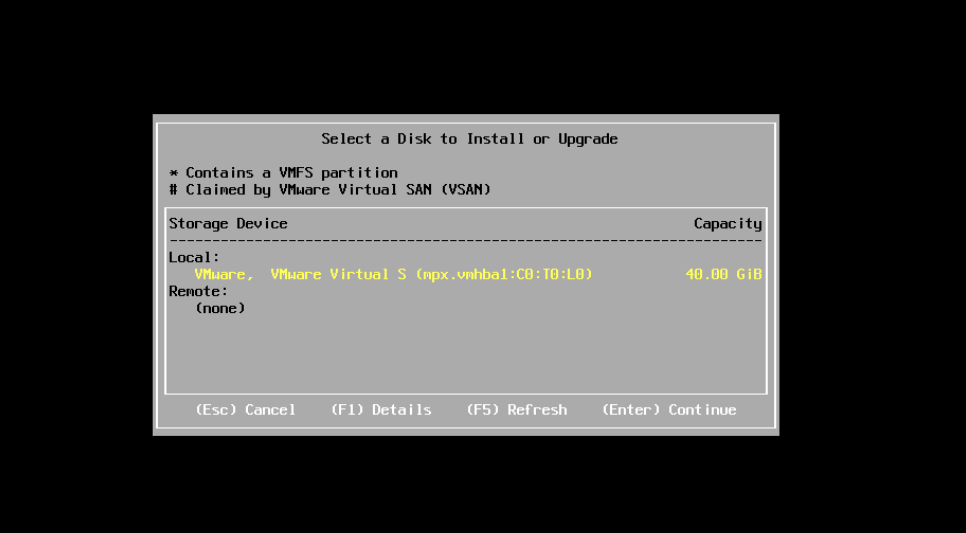
根据自己 选择安装位置
选择磁盘时要注意,磁盘顺序由 BIOS 确定,并可能顺序不当,连续添加、移除驱动器的系统可能会出现这种问题,如果选择的磁盘中包含数据,则将显示“确认磁盘选择”页面,如果在具有之前的 ESXi 或 ESX 安装或 VMFS 数据存储的光盘上安装,该安装程序可提供多个选择。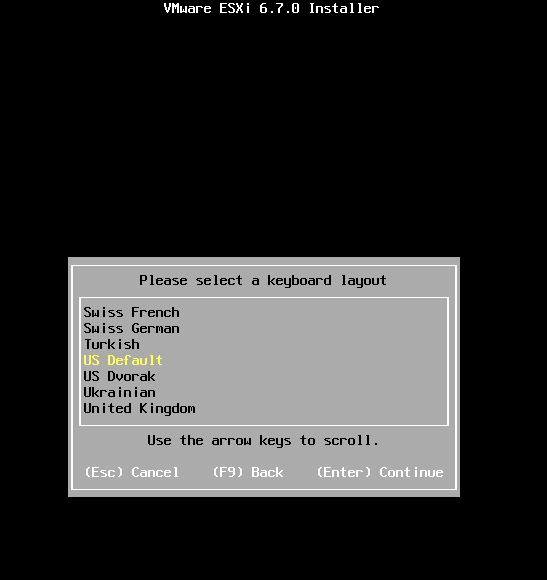 选择键盘布局
选择键盘布局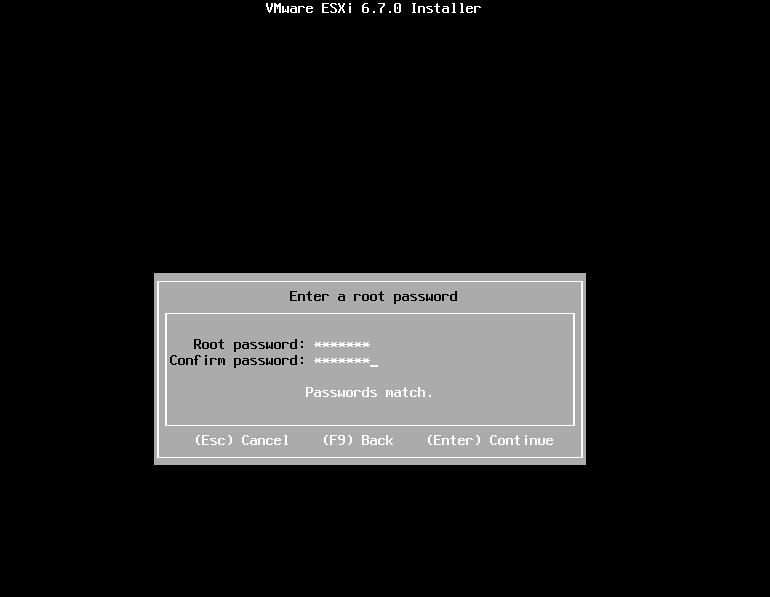 设置密码 至少7位 lizh001. 字符类型要足够
设置密码 至少7位 lizh001. 字符类型要足够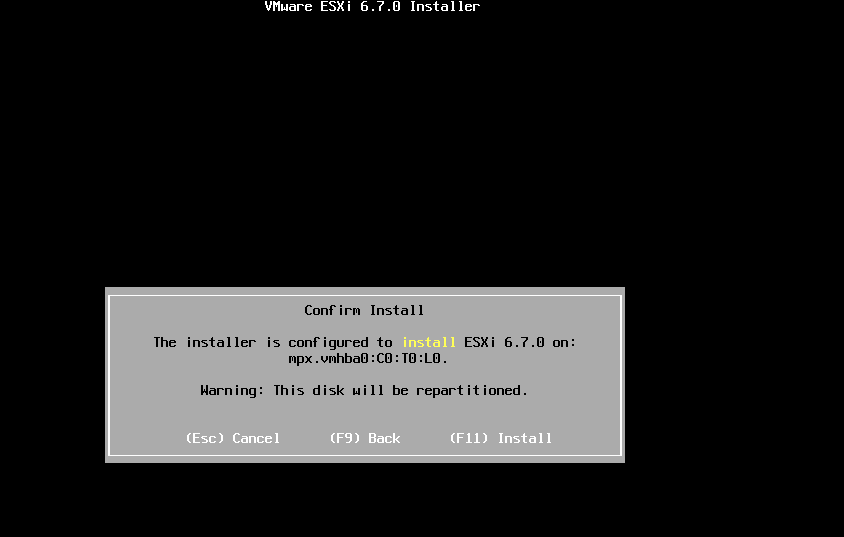 开始进行安装
开始进行安装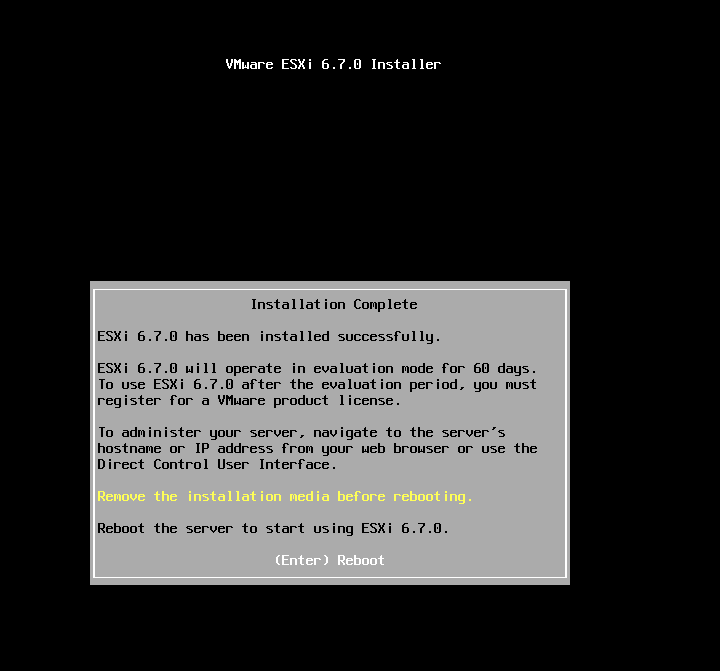 经过一段时间的等待 终于安装成功 reboot
经过一段时间的等待 终于安装成功 reboot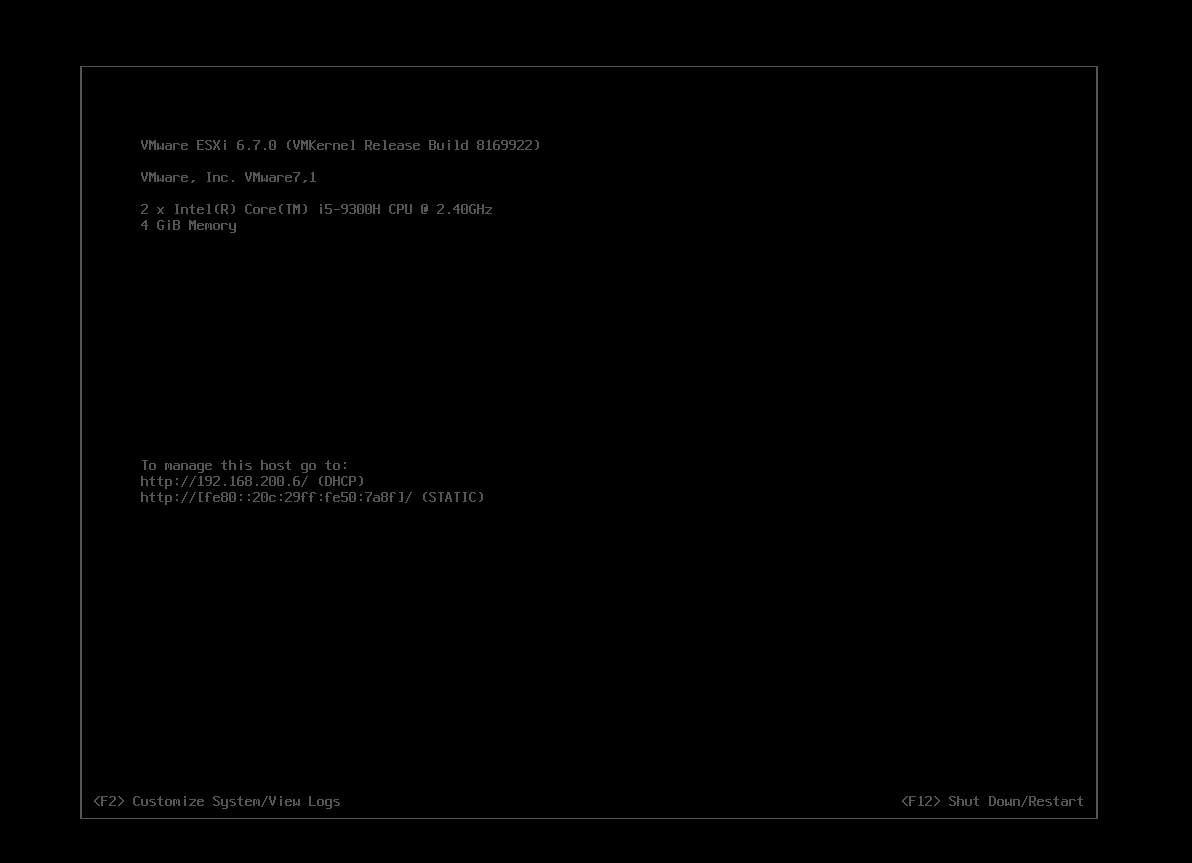
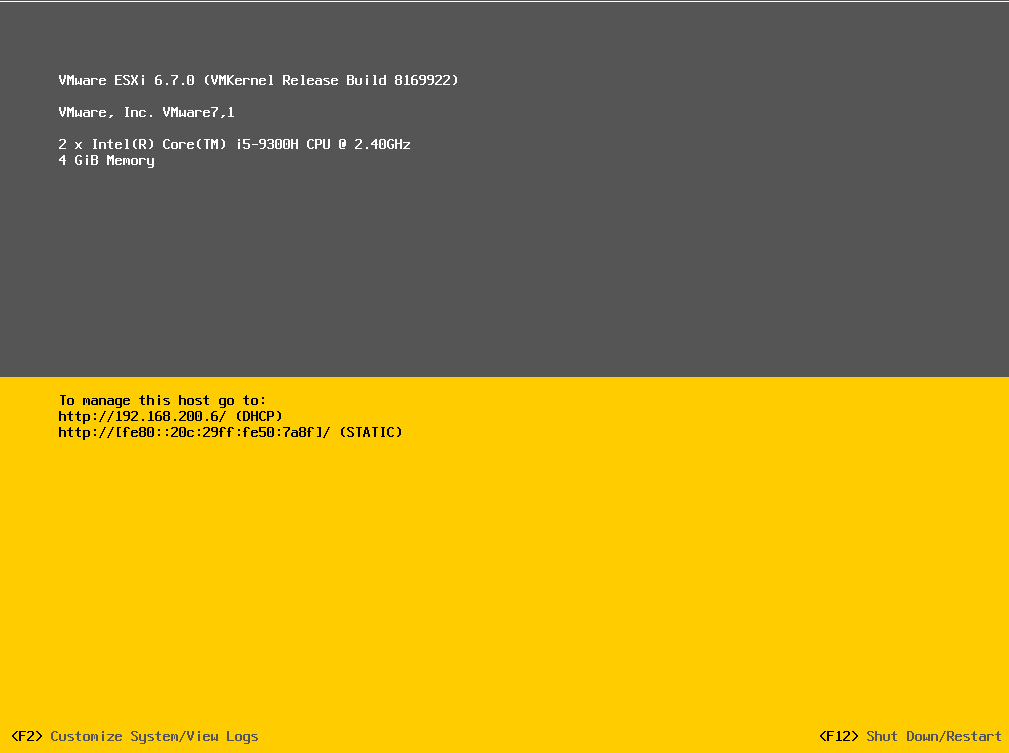
在这个页面就已经安装完毕了 可以按F2进行一些配置。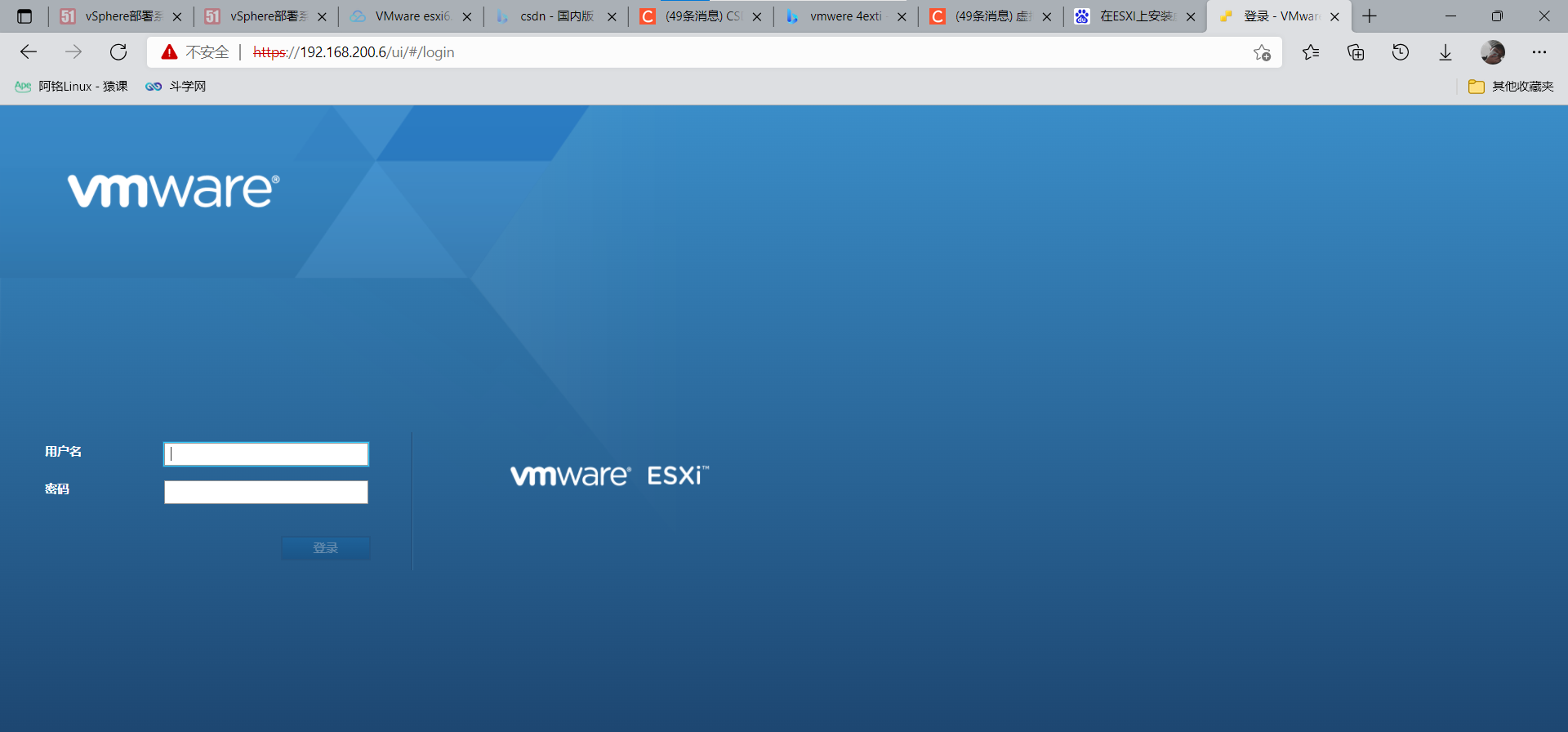
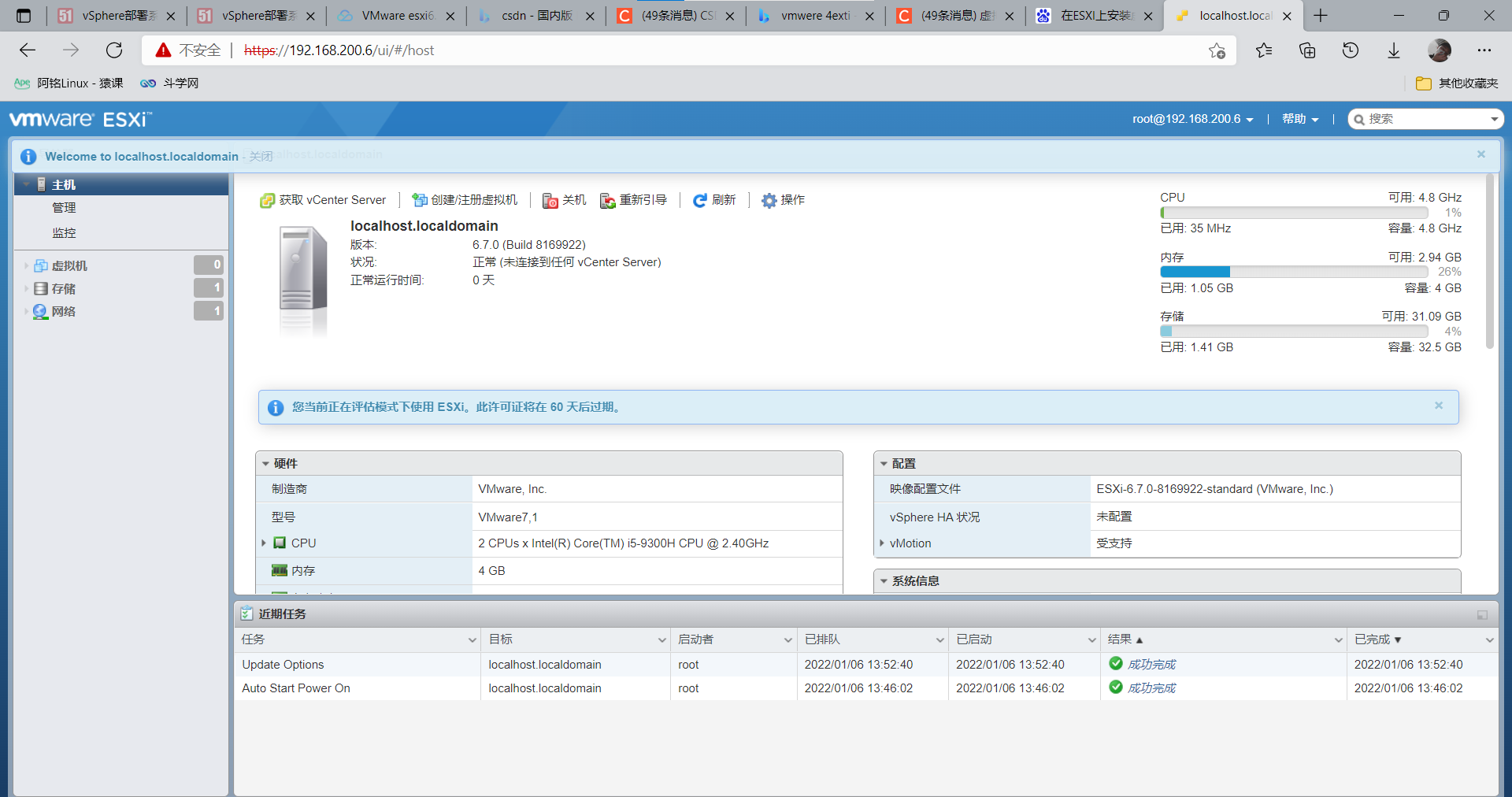
接下来就是在Windows电脑上安装 VMware vSphere Client 来进行操作管理,利用ESXi虚拟新的机器

